Instagram para WordPress
Instagram es una de las reinas de las redes sociales. La avalan sus más de mil millones de usuarios activos mensuales con un consumo medio de 53 minutos por día. Así que es natural que muchos quieran conectarla con WordPress, el gestor de contenidos más importante del mundo.
Para los que ya peinamos canas en esto de los blogs, este binomio no puede dejar de recordarnos al histórico Fotolog. Se trataba de una red de microblogs centrados en la publicación frecuente de imágenes acompañadas de pequeños textos.
Te suena, ¿verdad?
La llegada de Facebook acabó con la razón de ser de Fotolog, pero la herencia de su engagement la recogió y adaptó Instagram, elevándola a la enésima potencia.
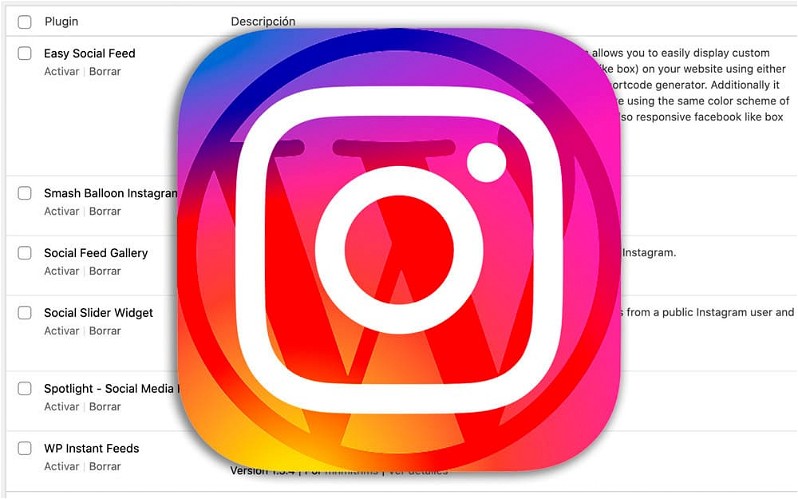
- El feed de Instagram
- Ventajas y desventajas de integrar Instagram en WordPress
- Pros
- Contras
- Plugins de Instagram para WordPress
- Smash Balloon Social Photo Feed
- Spotlight Social Media Feeds
- Social Slider Widget
- Easy Social Post Feed
- Repositorio oficial de WordPress
- WP Instant Feeds
- Cómo integrar Instagram en WordPress
- Conclusión

El feed de Instagram
Instagram es hoy una red voraz que necesita mucho contenido, rutinas de publicación intensas y un trabajo de creatividad importante. Es habitual encontrarte con varias publicaciones por día en el feed de un perfil (y no hablemos ya de sus stories).
El feed es la línea de tiempo que muestra todas las fotos que has publicado en tu cuenta. La rejilla de imágenes que puedes ver en tu perfil.
Instagram, a pesar de aglutinar usuarios de muy variada índole, tiene un perfil de usuario medio bastante definido. La mayoría son menores de 35 años (millennials o gen Z): suponen el 71% del total de los instagrammers.
Para algunas personas, esto puede representar cierta limitación si lo que buscan es ampliar el alcance de sus contenidos gráficos a otros grupos de edad o si simplemente desean maximizar el rendimiento de tanto esfuerzo invertido en la creación de contenido.
Por ello, es bastante habitual encontrarte con la necesidad de mostrar el feed de Instagram en WordPress. Es decir, compartir las imágenes de tu cuenta de Instagram, de la forma más automatizada posible, en tu web con WordPress.
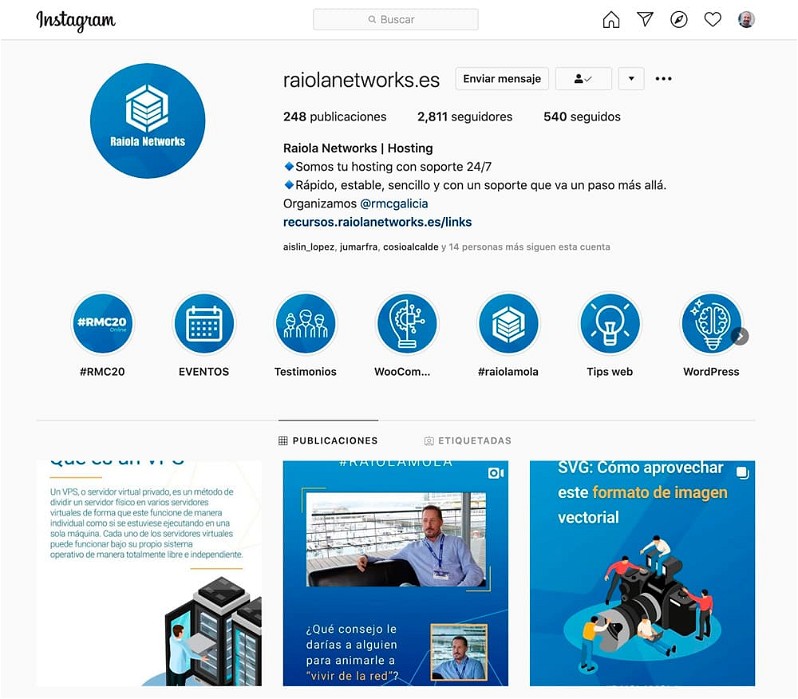
Ventajas y desventajas de integrar Instagram en WordPress
En un análisis superficial, los mismo contenidos que publicas en Instagram podrías subirlos de forma manual a WordPress, como si se tratara de entradas convencionales. Un título, una imagen y una descripción. De esta forma los aprovecharías en ambas plataformas.
Sin embargo, como verás más adelante, dispones de un buen puñado de alternativas para integrar el feed de Instagram en WordPress de una forma mucho más eficiente y cómoda.
¿Por qué deberías integrar Instagram en WordPress? ¿Supone algún inconveniente?
Pros
- Aumentará tu alcance: No todo el mundo tiene cuenta en Instagram. Mostrar tu feed en tu web le dará mayor visibilidad a ese contenido que tanto te ha costado crear.
- Hará crecer tu número de seguidores: Hay personas que descubrirán el valor de tus publicaciones desde tu web, lo que puede hacer que se conviertan en seguidores de Instagram.
- Generarás sensación de dinamismo: Pocas cosas dan peor imagen que una web que se supone dinámica pero nunca se actualiza. Sincronizar tu feed con tu web provocará en tu sitio haya cambios con mayor frecuencia.
- Economizarás tus recursos: El recurso más preciado de que dispones es el tiempo. Utilizar una solución automática de publicación del feed de Instagram en WordPress te hará ganar tiempo que puedes dedicar en otras tareas.
- Aumentará el tiempo de permanencia en el sitio y se reducirá el rebote: La rejilla del feed siempre invita a navegar por el contenido, lo que hace que los visitantes pasen más tiempo en tu web expuestos a tu marca.
Contras
- Penaliza tu WPO: Para mostrar el feed de Instagram en tu web hay que hacer una llamada a dicha red social. Esta llamada conlleva un retraso en la carga de la página que puede afectar a su rendimiento, su valoración en buscadores y la experiencia del usuario. En algunos plugins se puede configurar la frecuencia con la que se genera una caché de las imágenes y ahorrarte un buen puñado de conexiones.
- No controlas tu contenido: Las imágenes que muestras no están en tu web realmente, sino en los servidores de Instagram. Puede crearte una falsa sensación de control. Si la red desaparece, tus imágenes también.
- Fuga de tráfico: Un feed con fotos muy atractivas puede convertirse en un auténtico agujero por el que ver cómo se escapa el valioso tráfico de tu página web.
Plugins de Instagram para WordPress
Tanto en el repositorio oficial como en algunos proveedores premium vas a encontrar una buena oferta de plugins de Instagram en WordPress.
Todos los gratuitos ofrecen versiones de pago que complementan sus capacidades. Aunque comparten las funcionalidades principales más básicas, algunos destacan particularmente por sus ajustes en el estilo visual.
Antes de empezar, debo adelantarte que todos los plugins (salvo uno) necesitan conectarse a Instagram para obtener los tokens necesarios para funcionar, por lo que requerirán de las credenciales de una cuenta de usuario.
En Instagram existen dos tipos de cuentas, las personales y las de negocios, teniendo cada una distintas funcionalidades en este sentido.
- La opción "Personal" conectará con el feed de tu cuenta personal de Instagram. Este tipo está limitada a mostrar solo imágenes, videos, nombre de usuario y descripciones.
- Las cuentas de Instagram «Business» o «Creator» permiten mostrar además el avatar, biografía, comentarios y me gusta.
Como ves, es mucho más completa la segunda opción.
Ya he mencionado más arriba el impacto que estos plugins tendrán en la velocidad de carga de las páginas donde vas a mostrar el feed, así que antes de empezar me gustaría recomendarte el mejor hosting en España para WordPress.
Vamos ya con los plugins que he seleccionado para esta comparativa.
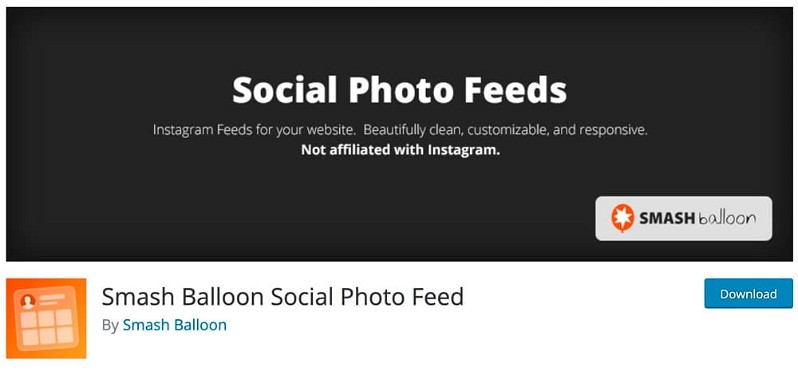
Smash Balloon Social Photo Feed
Antes conocido como Instagram Feed, este es uno de los plugins para Instagram más conocidos de WordPress (cuenta con más de un millón de instalaciones).
En su versión gratuita te permite vincular tu sitio con un perfil de Instagram y mostrar su feed gracias al uso de un shortcode.
La rejilla pintada puede personalizarse ligeramente: ancho y alto, número de filas y columnas, color de fondo y método de ordenamiento de las fotos.
Sin embargo, sus mayores funciones están reservadas para la opción premium (49$/año actualmente):
- Mostrar el feed de varios perfiles mezclados.
- Mostrar o filtrar el feed de un hashtag o una etiqueta.
- Diferentes formatos para la rejilla: carrusel, muro (tipo Pinterest) o destacado.
- Mostrar las descripciones, likes y comentarios de cada publicación.
- Reproducir vídeos del feed.
- Mostrar las imágenes en un popup a modo de lightbox (caja de luz).
Uno de los aspectos más destacables de la versión gratuita es que ofrece innumerables ajustes a nivel de WPO del plugin, lo que hace que podamos reducir su impacto sobre la velocidad de carga del sitio.
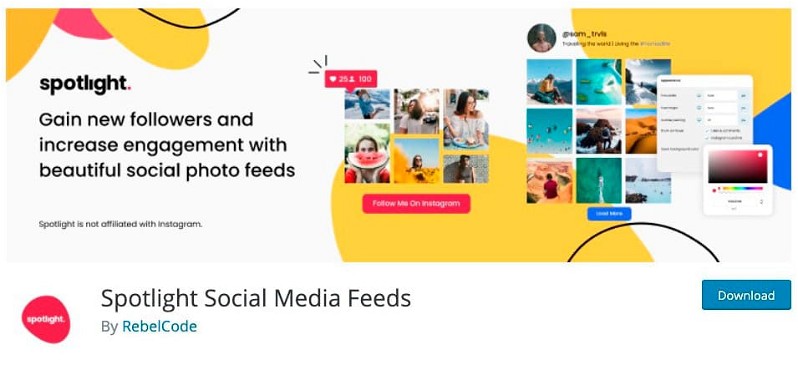
Spotlight Social Media Feeds
Este es uno de los plugins para Instagram más fáciles de configurar. Prometen un proceso de solo 3’ y lo cierto es que lleva aún menos.
Una vez instalado, deberás vincularlo con aquellas cuentas de Instagram que desees y seguidamente pasarás a diseñar la rejilla del feed.
El configurador es totalmente responsive y permite modificar algunos aspectos en función del dispositivo de lectura: ordenador, tablet o móvil. Este plugin es el que mejor resuelve este aspecto. Me encanta.
Para insertar el feed donde lo necesites, podrás usar bien un shortcode o bien un bloque específico que se habrá añadido a tu Editor de Bloques (Gutenberg).
La versión gratuita es plenamente funcional y cubrirá las necesidades más básicas. Sin embargo, comprobarás rápidamente que algunas de las opciones más interesantes dependen de la versión premium (49$/año).
Entre ellas, una característica particular premium es que te permite integrar las Stories de Instagram. Tal y como sucede en la propia red, estarán disponibles siempre que el visitante haga clic en el icono de tu perfil que se muestra en la rejilla del feed.
Lo que menos me gusta de Spotlight Social Media Feeds es su publicidad, un poco invasiva desde mi punto de vista. No es solo lo relativo a la promoción de la versión premium, que siempre podemos asumirlo, sino que anuncian otro tipo de servicios complementarios.
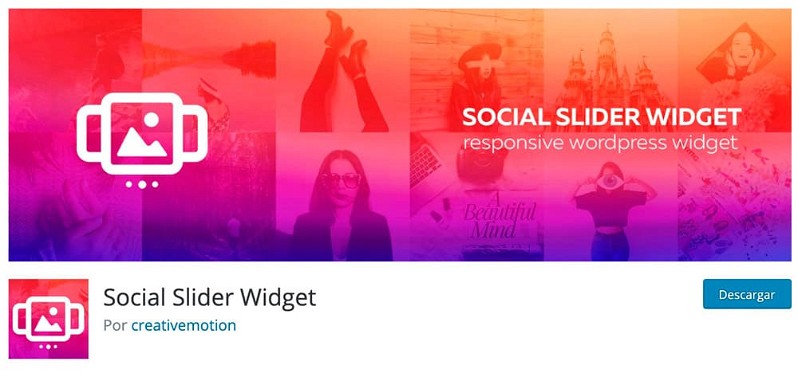
Social Slider Widget
Este plugin tiene unas funcionalidades similares a los dos anteriores pero también una particularidad muy interesante.
En su versión gratuita permite escoger entre mostrar la rejilla del feed o un slider, en formato de carrusel. Este formato es muy interesante si prefieres no ocupar un espacio grande del lienzo de tu web o si te inclinas por mostrar tus imágenes a un mayor tamaño. La típica área de widgets o el pie de tu sitio serían espacios muy adecuados.
Dentro de los estilos del carrusel podrás elegir si quieres que las descripciones de las imágenes se muestren al pie de la foto o por encima de ella, en un espacio oscurecido en la parte inferior de la imagen.
Cada feed se representa con un widget que tiene un código corto o shortcode asociado. Puedes añadirlo donde desees en tu web: entradas, páginas o áreas de widgets.
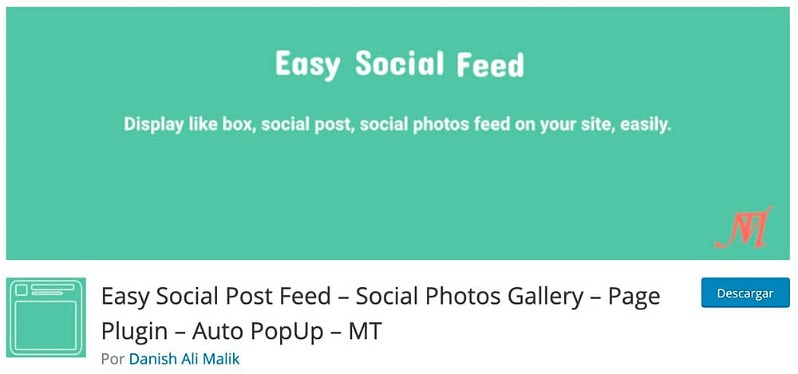
Easy Social Post Feed
Este plugin te permitirá matar dos pájaros de un tiro si lo que necesitas es integrar Facebook además de Instagram. Nada más instalarlo, comprobarás que puedes elegir ambas opciones. Sin embargo, me voy a centrar en lo que nos ocupa en este post, su integración con Instagram.
En cuanto a las configuraciones es de los más espartanos en su versión gratuita. Lo cierto es que los ajustes son muy básicos y casi todas las opciones atractivas te obligarán a pasar por caja.
Sin embargo, es uno de los que tienen un coste de licencia anual más asequible (40$/año) y una licencia de por vida. Dicha licencia tiene actualmente un coste de 99$ que hará que te olvides del tema.
Al margen del precio, una de las particularidades más interesantes de este plugin es que es el único de los analizados que utiliza el personalizador de WordPress para definir los ajustes visuales del feed. De esta forma, podrás comprobar en tiempo real los cambios que vayas aplicando a sus estilos.
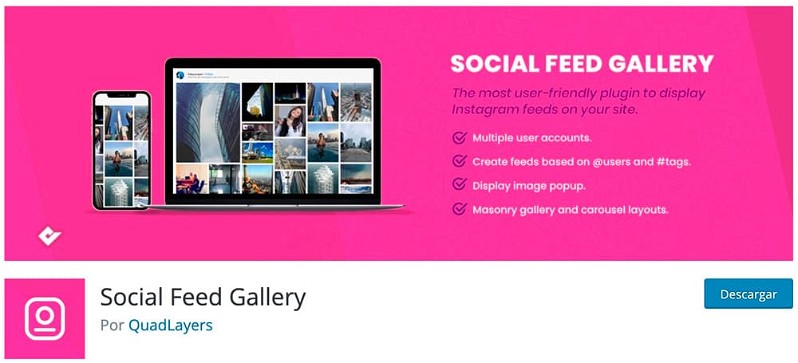
Repositorio oficial de WordPress
Si Smash Balloon Social Photo Feed era el plugin para integrar el feed de Instagram en WordPress que mayor número de opciones de control de WPO ofrecía, Social Feed Gallery es, para mi gusto, el más interesante en cuanto a las opciones de visualización de serie.
Puedes crear tantos feed como desees y para cada uno de ellos podrás escoger entre el formato rejilla o carrusel (con una varias imágenes en una línea).
Además, al hacer clic en una imagen, esta se abrirá como un popup en un modo lightbox o caja de luz con su propio navegador. En esa situación, se mostrará un enlace que te llevará a Instagram si lo deseas.
Este comportamiento solo está disponible en las versiones premium para alguno de los plugins que has visto.
Por supuesto, existen muchas más opciones de ajustar los estilos visuales (como el modo «enladrillado» o mosaico, similar a Pinterest) pero la mayoría vuelven a estar sujetos a la adquisición de una licencia de pago.
La buena noticia es que Social Feed Gallery es el que cuenta con una licencia más económica de todas las analizadas. Por tan solo 19$ de pago único tendrás actualizaciones de por vida para tu plugin.
WP Instant Feeds
Si lo que buscas es algo simple, sin complicaciones, WP Instant Feeds es la respuesta adecuada.
Se trata de un plugin con muy pocas opciones de configuración. Cuenta con un widget para tu barra lateral o para el pie de página y con la posibilidad de usar shortcodes en el resto de espacios.
Con él podrás pintar el feed de cualquier cuenta pública o de un hashtag en cualquier espacio de tu sitio web.
Es tan simple que ni siquiera cuenta con interfaz para la creación de los shortcodes (sí para los widget). Así que tendrás que crearlos usando la propia guía del plugin en su ficha del repositorio.
A cambio, no necesitas conectar el plugin con tu cuenta de Instagram, ya que no usa sus tokens. Si no tienes cuenta en esta red pero quieres mostrar las imágenes de alguna persona o lo que se va publicando en el feed de un hashtag, es una opción interesante.
Cómo integrar Instagram en WordPress
Para hacer una demostración de cómo integrar Instagram en WordPress he escogido Social Feed Gallery, por su sencillez y sus ajustes de configuración.
El plugin está disponible en su versión gratuita en en el repositorio oficial de WordPress.
Para instalarlo ve a Plugins > Añadir nuevo. Busca Social Feed Gallery, instálalo y actívalo.
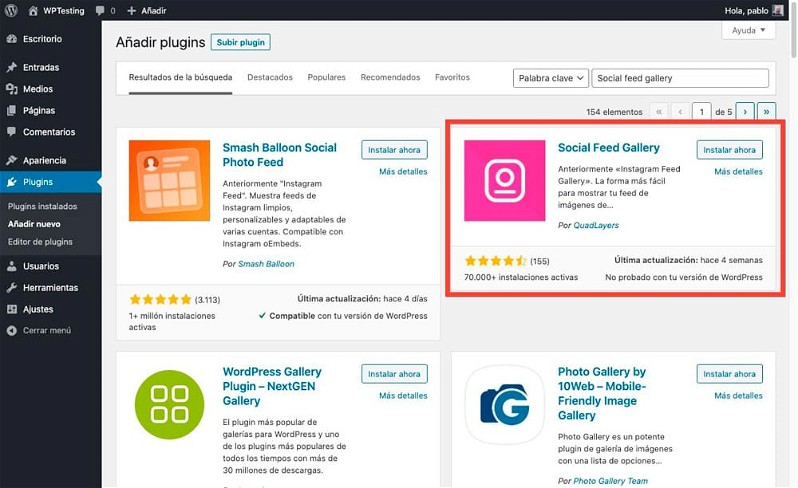
Con esto habrás creado una nueva opción en tu menú de administración del Escritorio de WordPress con el nombre del plugin.
Al entrar en ella, comprobarás las opciones de creación de feeds y de configuración de los mismos.
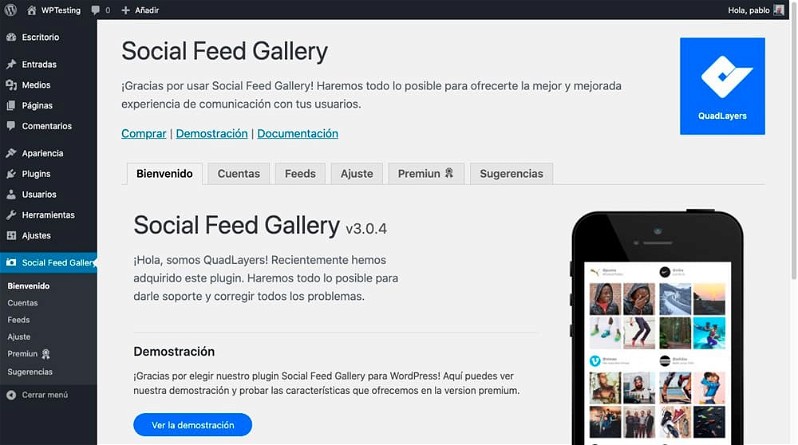
El primer paso es siempre conectarnos a una cuenta de Instagram desde la pestaña Cuentas. Deberás definir primero si se trata de una cuenta personal o de negocios. Si tienes dudas sobre el tipo de la tuya, escoge la personal.
En el primer caso, te pedirá permiso para acceder a tu cuenta por vía directa con Instagram. En el segundo, lo hará a través del administrador de páginas de Facebook. En ambos casos deberás aceptar los permisos que se te solicitan.
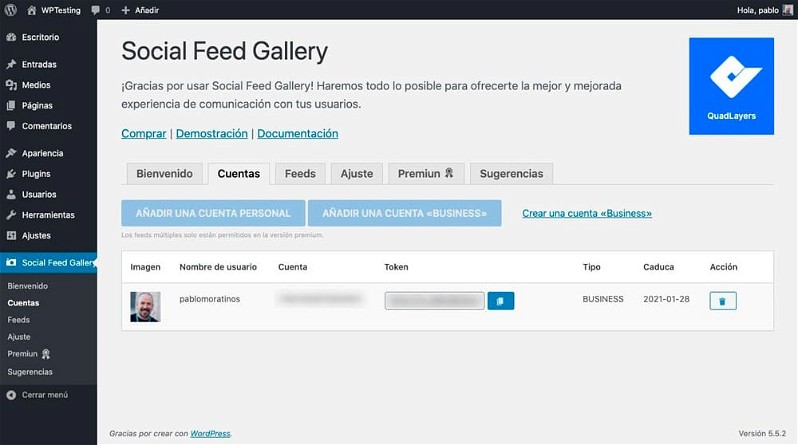
Los permisos de acceso a la cuenta tienen una fecha de caducidad de 3 meses que deberás renovar manualmente para que el plugin siga funcionando.
Salta a la siguiente pestaña, la de Feeds. Haz clic en +Feed para crear uno nuevo (puedes crear tantos como necesites).
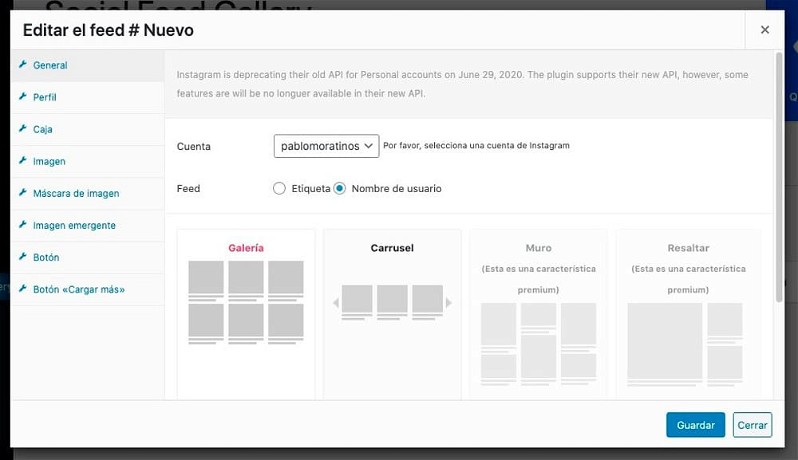
En la ventana emergente verás todas las opciones de configuración visual y de comportamiento de tu feed.
Lo más básico es que puedes escoger entre el feed del usuario que has registrado o un hashtag (etiqueta, lo llama el plugin).
Además, en la versión gratuita podrás decidir si quieres mostrar una rejilla o un carrusel. El carrusel puede convertirse en un slider (marquesina) si defines que solamente muestre una imagen.
En función del formato elegido las pestañas de configuración varían, pero te resumo su utilidad en la versión gratuita:
- General: Escoge mostrar feed de usuario o etiqueta y el formato de visualización.
- Carrusel: Comportamiento del carrusel. Número de imágenes, autoplay y flechas de navegación.
- Perfil: Te permite escribir un nombre de usuario, bio y foto.
- Caja: No activa para versión gratuita.
- Imagen: Tamaño de las imágenes y separación entre ellas (padding).
- Máscara de imagen: Ajustes del efecto hover al pasar el ratón sobre las imágenes.
- Imagen emergente: Activar o desactivar la imagen emergente al hacer clic sobre una de ellas. Si está desactivado, el navegador te lleva directamente a Instagram.
- Botón: Ajustes del botón que se muestra sobre las imágenes para ir a verlas a Instagram.
- Botón «Cargar más»: No activo para versión gratuita.
En cuanto completes tu configuración y guardes el feed, verás que se genera un shortcode que puedes añadir a cualquier espacio de tu web para que se muestre.
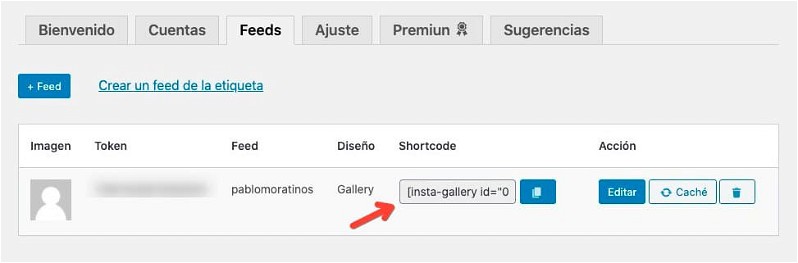
En la pestaña de Ajustes podrás decidir cada cuántas horas quieres que se regenere la caché de las imágenes del feed. Esto hace que no se tenga que hacer una llamada con cada conexión, lo que mejora enormemente el rendimiento.
El tiempo que deberás escoger será el más largo que puedas en función de tus rutinas de publicación o la frecuencia estimada de refresco si se trata de un hashtag.
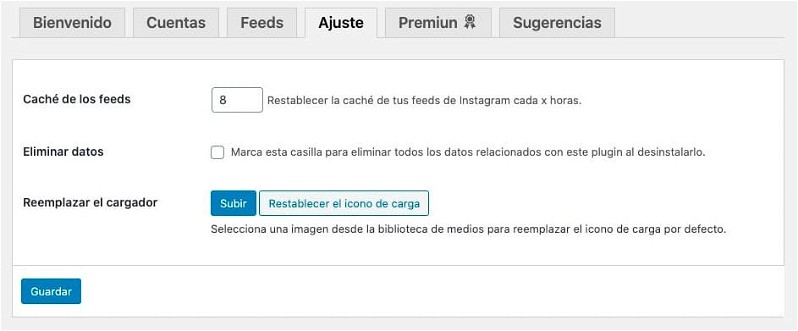
En este apartado también puedes definir si quieres que se borren todos los datos de configuración del plugin al desinstalarlo (muy recomendable).
El último ajuste hace referencia al icono que aparece mientras se cargan las imágenes del feed (a veces puede llevar un par de segundos). El plugin tiene uno por defecto, pero puedes modificarlo si te apetece poner algo más personalizado o ajustado a tu branding.
Ha llegado el momento de mostrar tu feed. Crea una página, entrada o widget y añade el shortcode que has visto antes. Para ello, usa un bloque de tipo Shortcode:
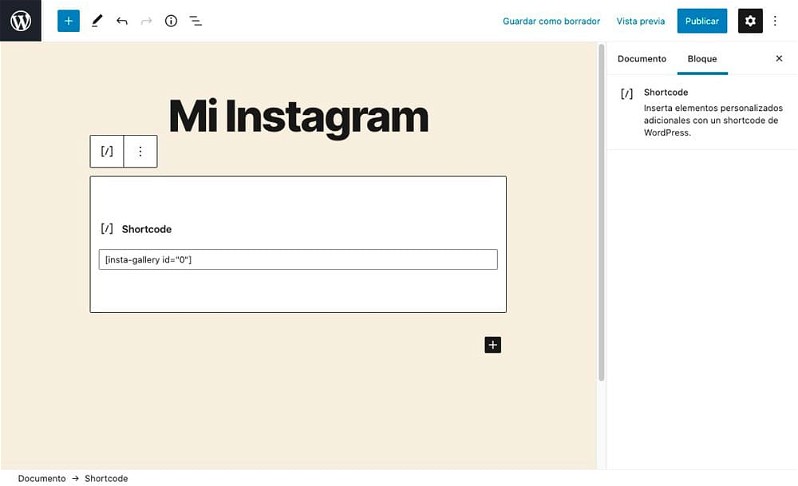
Puedes hacer una vista previa o publicar tu página; en ambos casos podrás ver el resultado. En mi ejemplo se trata de un carrusel de 3 imágenes.
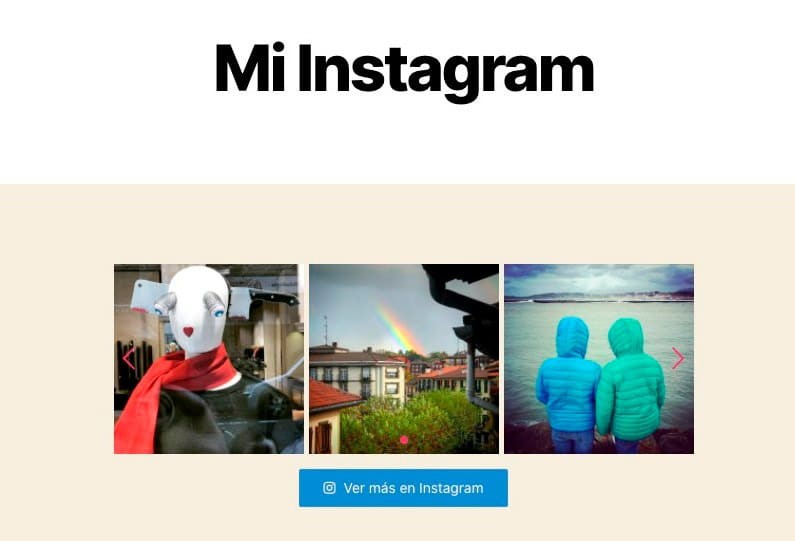
Si quieres modificar la visualización, abre otra pestaña del navegador con Escritorio > Social Feed Gallery > Feeds > Tu feed > Editar y vete cambiando los ajustes. Una vez que los guardes, podrás refrescar la carga de la página de shortcode y ver los cambios.
Te dejo este tutorial en vídeo para que veas todos los pasos de una forma aún más completa:
https://www.youtube.com/watch?v=xaSp7_5cWVg&feature=youtu.be
Conclusión
En el repositorio oficial tienes un buen número de plugins gratuitos que te permitirán resolver la necesidad de añadir Instagram a WordPress.
Como has podido ver, absolutamente todos ofrecen una funcionalidad bastante limitada y solo dan acceso a todo su potencial en la versión de pago.
Entre ellos apenas hay algunas diferencias mínimas a nivel de ajustes en los estilos, así que en mi opinión solo hay un par de factores que valorar para tomar una decisión entre los 6 plugins analizados.
- Si necesitas mucho control sobre el impacto que este plugin va a tener en el rendimiento de tu web, prueba Smash Balloon Social Photo Feed.
- Si el precio es un factor determinante, Social Feed Gallery es el que ofrece un mejor equilibrio entre precio y prestaciones visuales.
En sitios web sencillos, ligeros, donde el «performance» no es un problema, Social Feed Gallery cubrirá todas tus expectativas.
Por el contrario, en un sitio web con muchos plugins pesados (como un ecommerce) o donde la exigencia sea muy alta, Smash Balloon Social Photo Feed te permitirá un control más granular que el resto de opciones.
Recuerda que no solo el rendimiento es uno de los peligros a vigilar. Evalúa si para ti, crecer en el número de seguidores de Instagram es un objetivo tan importante como para arriesgarte a que se fugue parte del tráfico de tu web.
Muchas personas, al salir de tu sitio, no volverán a él porque Instagram está pensado para enganchar al visitante y los enlaces de vuelta son muy escasos (en principio solo en tu bio). Así que mucho ojo con lo que deseas, no vaya a ser que lo consigas :-)
Por otra parte, si tu negocio o tus objetivos se apoyan de una forma muy importante en Instagram, no lo dudes y corre a probar estos plugins para ver con cuál te sientes más cómodo. De paso, en este post encontrarás algunos consejos para mejorar el engagement de tu perfil de Instagram.
Si conoces algún otro plugin interesante para integrar Instagram en WordPress, me encantará ver tu sugerencia en los comentarios. También estaría genial saber qué opinas de los que he seleccionado. Si quieres más información sobre temas relacionados con Instagram, te recomiendo que leas este artículo sobre apps para Instagram.
Que disfrutes de tu Instagram en WordPress.
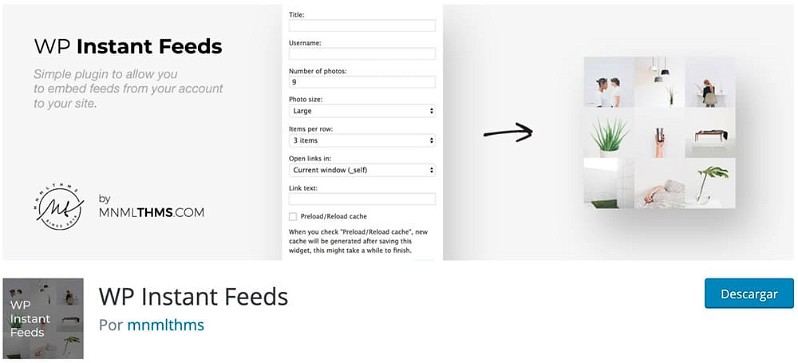





Vitrinas de Tapas - Expomaquinaria
28/01/2021 a las 03:25